[Docker]ติดตั้ง Docker และควบคุมผ่าน Portainer กันครับ
![[Docker]ติดตั้ง Docker และควบคุมผ่าน Portainer กันครับ](https://thanapon.info/wp-content/uploads/2020/04/New-Project4.png)
Docker
Docker คือ Engine ตัวหนึ่งที่มีการทำงานในลักษณะจำลองสภาพแวดล้อมขึ้นมาบนเครื่องเซิร์ฟเวอร์เพื่อใช้ในการใช้งาน Service ที่ต้องการ ซึ่งจะมีการทำงานคล้ายคลึงกับ Virtual Machine เช่น VMWare, VirtualBox, XEN, KVM แต่ข้อแตกต่างที่ชัดเจนคือ Virtual Machine ที่รู้จักกันก่อนหน้านี้นั้น เป็นการจำลองทั้ง ระบบปฎิบัติการ(OS) เพื่อใช้งานและหากต้องการใช้งาน Service ใดๆ จึงทำการติดตั้งเพิ่มเติมบน OS นั้นๆ แต่สำหรับ Docker แล้วจะใช้ Container ในการจำลองสภาพแวดล้อมขึ้นมา เพื่อใช้งานสำหรับ 1 Service ที่ต้องการใช้งานเท่านั้น โดยไม่ต้องมีส่วนของ OS เข้าไปเกี่ยวข้องเหมือน Virtual Machines อื่นๆ
Docker image
Docker image เป็นเหมือนตัวต้นแบบของ Container ซึ่งภายในจะประกอบด้วย Application ต่างๆ ที่มีการติดตั้งไว้เพื่อใช้งานสำหรับ Service นั้นๆ รวมทั้งมีการตั้งค่าต่างๆ ไว้เรียบร้อยแล้วซึ่งสามารถนำมาสร้างเป็น Docker image บน Registry เพื่อนำใช้งานทั้งนี้ผู้ใช้งานสามารถยังสร้าง Docker image สำหรับใช้งานเองได้อีกด้วย
Docker container
Docker container สามารถมองได้เสมือนกล่องซึ่งนำ Docker image มาติดตั้ง เพื่อให้สามารถใช้งาน Service ที่ต้องการจาก Image นั้นๆ ได้ โดยใน Container แต่ละตัวจะมีการใช้งาน RAM, CPU, ไฟล์การตั้งค่าต่างๆเป็นของแต่ละ Container เอง

Hardware and software requirements
- Operating system: Ubuntu 18.04
- Docker CE Engine version 1.10 or higher
- RAM: 2.00 GB
- Harddisk: 3.00 GB
- A static IP address
Installation
Docker Installation
- เริ่มต้นการติดตั้งด้วยการ update package ต่าง และติดตั้ง docker-ce
sudo apt update
- ทำการอัพเดทและติดตั้งซอฟแวร์ที่ใช้สำหรับ Docker
sudo apt install apt-transport-https ca-certificates curl software-properties-common
- หลังจากนั้นทำการเพิ่ม GPG key สำหรับ Docker repository.
curl -fsSL https://download.docker.com/linux/ubuntu/gpg | sudo apt-key add -
- ทำการเพิ่ม URL สำหรับติดตั้ง Docker ไปยัง APT Source
sudo add-apt-repository “deb [arch=amd64] https://download.docker.com/linux/ubuntu bionic stable”
- อัพเดทซอฟแวร์อีกครั้งเพื่อให้ APT source เข้าไปดึงข้อมูลจาก Docker URL
sudo apt update
- หลังจากอัพเดทเสร็จแล้วให้ทำการติดตั้ง Docker-ce
sudo apt install docker-ce
- เมื่อติดตั้งเสร็จให้ทำการเช็คสถานะการทำงานของ Docker ผ่านคำสั่ง
sudo systemctl status docker
ซึ่งจะได้ผลลัพธ์คือ

Portainer Installation
- หลังจากที่ติดตั้ง Docker เสร็จแล้วเราสามารถใช้คำสั่ง Docker ได้จาก Terminal ของเรา โดยการใช้งานจำเป็นต้องใช้สิทธิ์ Root ด้วยเช่นกัน

- ทำการสร้าง volume สำหรับเก็บข้อมูล portainer
docker volume create portainer_data
- หลังจากนั้นทำการติดตั้ง portainer โดย portainer จะทำงานอยู่ที่พอร์ท 9000
docker run -d -p 9000:9000 -p 8000:8000 — name portainer — restart always -v /var/run/docker.sock:/var/run/docker.sock -v portainer_data:/data portainer/portainer
- หลังจาก portainer ได้ทำการติดตั้งลงบนเซิร์ฟเวอร์แล้วผู้ดูแลระบบสามารถเข้าผ่าน URL http://Server-ip:9000 ซึ่งเมื่อเราเข้าใช้งาน portainer ครั้งแรกระบบจะให้ตั้งค่า password สำหรับการเข้าใช้งานก่อน
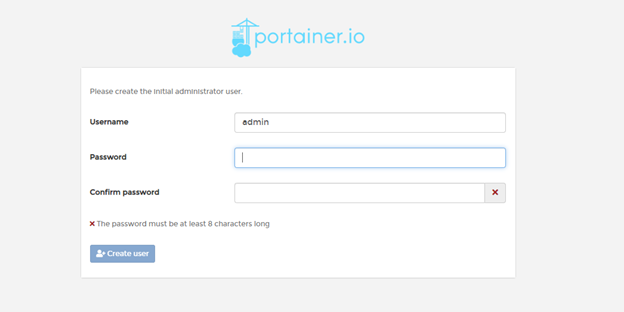
- หลังจากที่สร้างผู้ใช้งานเสร็จแล้วระบบจำให้เราเลือกการใช้งาน portainer โดยเราสามารถมากำหนดได้ว่าใช้งานแบบ Local หรือว่า Remote ซึ่งในที่นี้เราจะกำหนดเป็นแบบ Local เพื่อใช้งานเฉพาะภายในเครื่องของเรา

- หลังจาก Connect เข้ากับระบบ Docker แล้วเราจะได้ Web application สำหรับควบคุม Docker

หลังจากนั้นเราก็สามารถเข้าใช้งาน docker ได้ง่ายๆผ่าน Portainer แล้วครับ สำหรับวันนี้ขอบคุณและสวัสดีครับ 🙂
Docker คือ engine ตัวหนึ่งที่มีการทำงานในลักษณะจำลองสภาพแวดล้อมขึ้นมาบนเครื่อง server
Portainer is built to run on Docker and is really simple to deploy. Portainer deployment scenarios can be executed on any platform unless specified.

